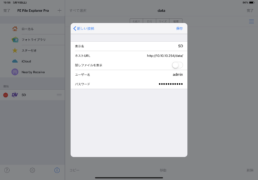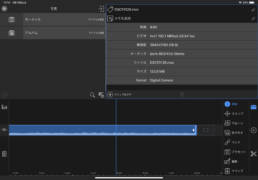4K60fpsの映像をiPhoneやiPadに取り込んで映像編集する
GoPro Hero 7や、Osmo Pocketの登場で映像制作に完全に魅了されている人が多いと思う。
私も完全にその1人だ。
いつも思うのが撮影した現場でiPhoneやiPadですぐに映像の確認をしたいということだ。
恐らくこれを見ている人もそうであろう。
しかし、現在のiOSでは、4K60pで撮影は出来ても、外部メディアから取り込みことが出来ないのだ。
(4K30pまで取り込むことができる)
4K60pの撮影した映像をiPad Proに取り込む
今回紹介する方法は、恐らく最も安価で、簡単な方法だと思っている。
一番はAppleが公式に対応してくれれば済むのだが…
[準備するもの]
LumaFusion (iPhone・iPad有料アプリ)
https://itunes.apple.com/jp/app/lumafusion/id1062022008?mt=8
FE File Explorer: File Manager (iPhone・iPad無料アプリ)
https://itunes.apple.com/jp/app/documents-by-readdle/id364901807?mt=8
WiFiカードリーダー 「I-O DATA WFS-SR03」
https://www.amazon.co.jp/dp/B07DN8G439/ref=sr_ob_12?ie=UTF8&qid=1552708386&sr=8-12
ファイルサーバー化したSDカード(micro SDカードなど)から映像をiPadに読み込む
まずは、webdavで、Wifiカードリーダーと iPadを繋ぐ。
今回紹介する「FE File Explorer: File Manager 」は、webdavのファイルサーバーに対応していて、とてもUIが綺麗なアプリ。しかも無料。
Wifiカードリーダーのwebdavの設定はそれぞれの仕様を確認し設定してほしい。
今回説明しているのは、私が購入した、「I-O DATA WFS-SR03」での設定例なので注意してほしい。
Wifiカードリーダーは、本体にSDカードをさすことができ、無線でiPhoneや、iPadにファイルを転送することが出来る。

あとは好きな映像編集アプリで編集を行う
私がおすすめするのは、「Lumafusion」というアプリだ。
2500円くらいする有料アプリだが、iPhoneでも使えて非常に優秀なアプリだ。
やろうと思えばPCさながらの編集も可能。
とは言っても今は映像の確認程度がいいかもしれない
今回紹介した方法は、無線によるものなので、非常に転送に時間がかかる。
私の使い方としては、
- 試し撮り
- iPad Proに転送し、Lumafusionで開く
- LUTを当ててフィルムシュミレーション
- 本番撮り
という流れだ。試し撮りに関しては、1分以内におさめる感じで、最小のファイル容量におさめるようにしている。
他にももっとスマートに出来るやり方があるならぜひコメントで教えてもらいたい。